如何修復 Steam 中的磁盤寫入錯誤
已發表: 2021-02-04對於許多 PC 遊戲玩家來說,Steam 實際上就是整個平台。 幾乎所有 PC 遊戲都在其店面出售,Steam 客戶端處理所有無聊的事情,例如游戲安裝和更新。
Steam 是一款非常可靠的軟件,大多數遊戲玩家永遠不會對它有任何問題。 但是,有時它可能會以最令人沮喪的方式出錯。
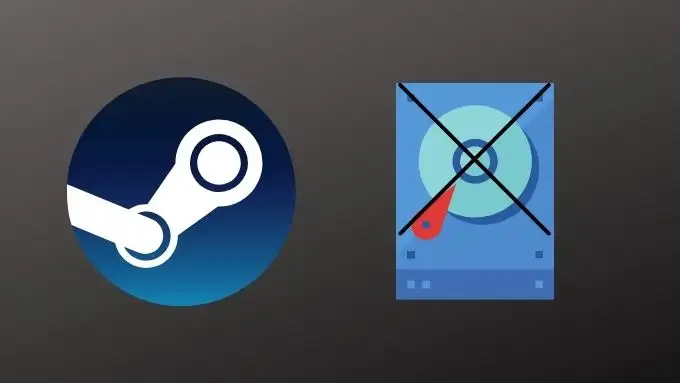
Steam中的磁盤寫入錯誤到底是什麼?
例如,Steam 中可怕的“磁盤寫入錯誤”確實會影響您的遊戲時間。 因此,為了讓您重新回到遊戲中,讓我們看一些解決此問題的常用方法。
顧名思義,當 Steam 無法將游戲數據寫入您的硬盤時,它會拋出“磁盤寫入錯誤”。 這很簡單,但真正的問題是您並沒有真正了解 Steam 為何無法寫入磁盤的線索。 原因可能會有所不同,從 Steam 文件結構的實際問題到數據下載的問題。
運行磁盤掃描
在我們甚至查看 Steam 本身之前,我們需要確保問題出在 Steam 而不是您嘗試安裝遊戲的實際硬盤驅動器。
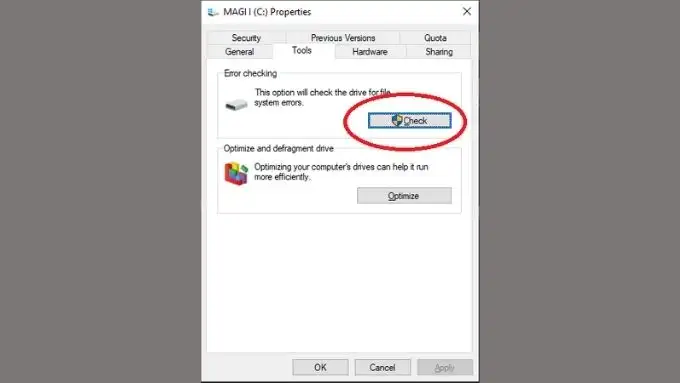
只需運行 Windows 磁盤錯誤檢查器即可查看驅動器是否存在問題。 如果驅動器有問題,檢查器應該修復它。 儘管嚴重的問題可能需要更換驅動器。 您可以在驅動器屬性的“工具”選項卡下找到磁盤檢查工具。
重啟你的電腦
在您瘋狂嘗試各種不同的解決方案之前,請深吸一口氣,然後重新啟動您的計算機。 這也顯然會重新啟動 Steam,而無需完全重新啟動即可。 但是,即使您關閉 Steam,它也會讓進程在後台運行。

因此,除非您想在任務管理器中手動殺死所有 Steam 進程,否則重啟 PC 會更快。
以管理員身份運行 Steam
有時 Steam 無法寫入磁盤,因為該軟件缺乏足夠高的權限級別來進行這些更改。 通過以管理員身份運行客戶端,您將消除這些問題。
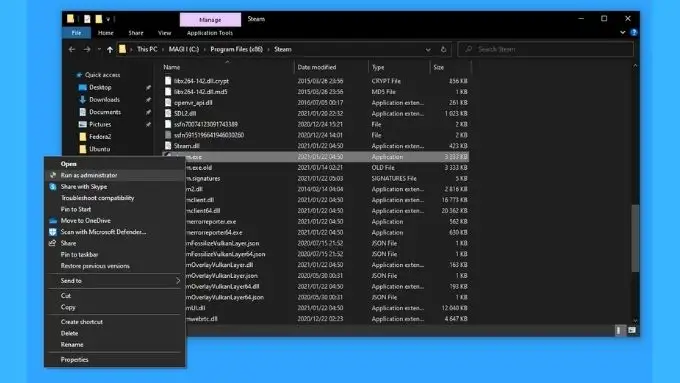
然而,這不是一個永久的解決方案,因為 Steam 不需要管理員權限即可工作。 這只是一種完成寫入操作並確認問題原因與文件權限有關的方法。 默認情況下,Steam 可執行文件應位於 Program Files(x86) > Steam 下。
更改您的下載區域
似乎磁盤寫入錯誤有時是 Steam 無法從服務器提取數據的結果。
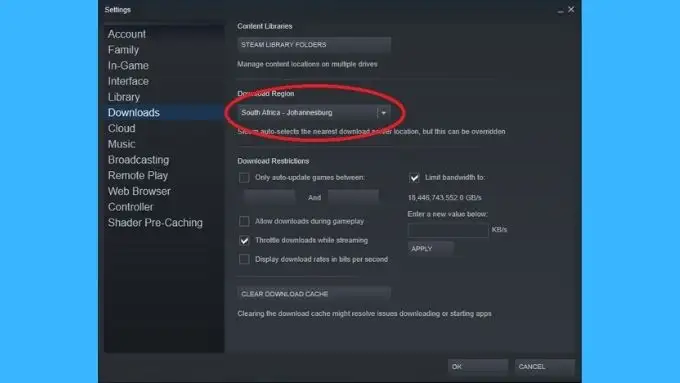
一些用戶報告在 Steam 設置中更改默認下載區域成功。 Steam 在全球擁有多台服務器。 默認情況下,它會選擇為您提供最佳速度的服務器,但您和該位置之間可能會出現問題。 因此,在某些情況下,只需更改為下一個最佳服務器或之後的服務器即可解決寫入錯誤問題。
驗證遊戲文件
有時,由於文件不完整或損壞,Steam 無法寫入遊戲文件夾。 在這種情況下,您應該嘗試驗證遊戲安裝。
這是客戶端的內置功能,可根據服務器上文件的錯誤校驗和檢查您計算機上的遊戲文件。 如果它們不匹配,Steam 將假定您驅動器上的文件已損壞,並將其替換為服務器上的文件。
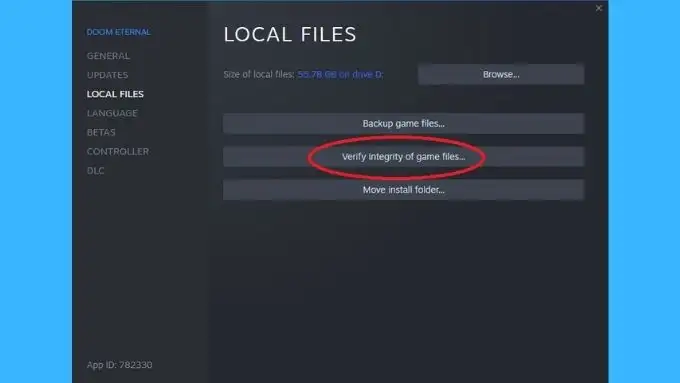
請注意,這將刪除您對遊戲文件夾所做的任何修改。 您可以從給定遊戲屬性頁面的本地文件部分運行完整性檢查。

重新安裝 Steam
如果似乎沒有任何效果並且您仍然在 Steam 中收到磁盤寫入錯誤,您可以隨時下載最新的 Steam 安裝程序並重新安裝整個客戶端。 您不應丟失任何遊戲數據,Steam 安裝程序將檢查您當前的文件並正確驗證它們。
確保 Steam 文件夾不是只讀的
有時,Steam 文件夾屬性會在您不知情的情況下發生更改。 例如,如果您手動備份了 Steam 文件夾,然後簡單地將其複製到新安裝中,就會發生這種情況。
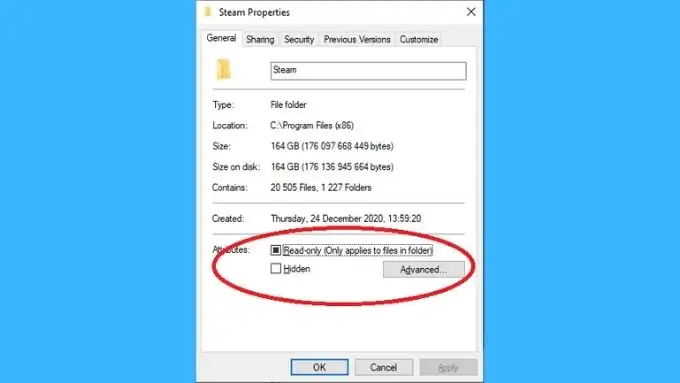
如果 Steam 文件夾已被標記為“只讀”,則 Steam 無法對其進行任何更改。 由於默認情況下您的所有 Steam 遊戲都存儲在 Steam 文件夾中,這可能是磁盤讀取錯誤的根源。
只需轉到 Steam 文件夾的屬性並取消選中“只讀”屬性。 希望在進行此更改後,一切都會恢復正常。
在防火牆上解鎖 Steam
我們在上面提到過,有時 Steam 中的磁盤寫入錯誤更像是服務器讀取錯誤。 Steam 可能無法從服務器獲取數據的一個原因是它被防火牆阻止了。
首次運行 Steam 時,系統會要求您批准該軟件的互聯網訪問權限。 如果您沒有這樣做,則必須進入防火牆設置並允許 Steam 訪問互聯網。
如果您的 Windows 防火牆不是問題,請確保您的路由器的防火牆沒有阻止 Steam。 請參閱路由器手冊,了解如何解鎖 Steam 需要的端口。
禁用您的 VPN
雖然阻止數據包進入 Steam 的可能不是防火牆,但可能是您的 VPN 導致了問題。 雖然這沒有得到證實,但似乎一些用戶通過暫時關閉他們的 VPN 成功地擺脫了 Steam 中的磁盤寫入錯誤。

此外,在 Steam 上使用 VPN 違反了使用條款,實際上可能導致永久禁令。 因此,建議不使用 VPN 或使用 Steam 的拆分隧道。
清除下載緩存
Steam 有一個特殊的保存區域,用於緩存當前正在下載的遊戲的數據。 有時,此緩存會損壞,從而停止數據流。 這是 Steam 的一個已知問題,實際上有一種方便的方法可以刷新緩存。
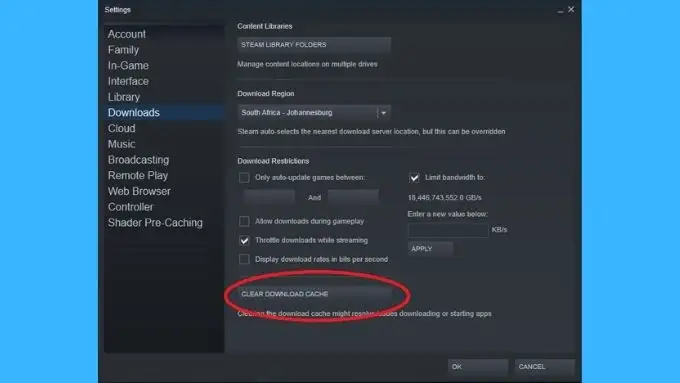
您可以在 Steam 設置的“下載”下找到清除下載緩存按鈕。 按下它並重新啟動 Steam 以獲得良好的效果。 然後,再次嘗試下載。
嘗試不同的 Steam 庫
如果您的系統中有多個驅動器,您可以在另一個驅動器上創建第二個 Steam 庫文件夾並嘗試在其中安裝遊戲。 要創建新的 Steam 庫文件夾:
- 前往Steam 設置。
- 去下載。
- 選擇Steam 庫文件夾。
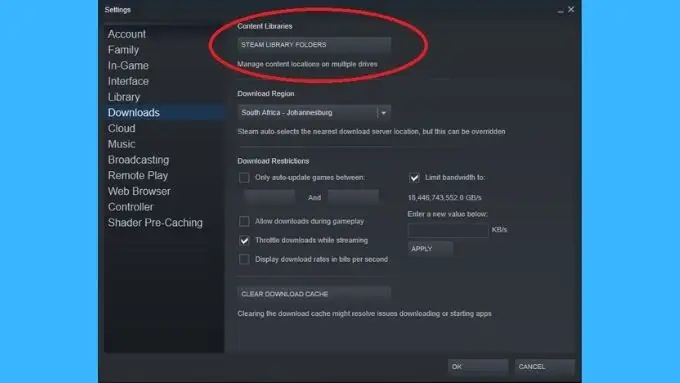
- 選擇添加庫文件夾
- 選擇新圖書館的位置。
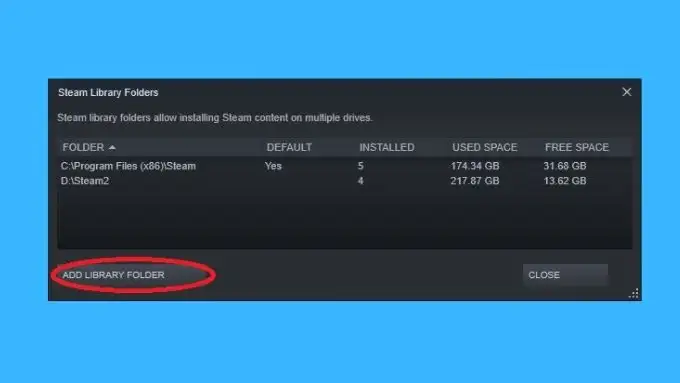
如果您已經有多個庫文件夾,您可以嘗試將游戲下載到您已有的備用庫中。 如果這可行,則表明不合作的磁盤本身出現了問題。
不要太蒸
Steam 錯誤可能比關鍵任務系統故障更令人沮喪。 就在您想坐下來享受一些輕鬆的樂趣時,您突然被困在進行故障排除練習。 這足以讓您想要購買遊戲機,但有了上述提示,您可能很快就會回到遊戲中。
